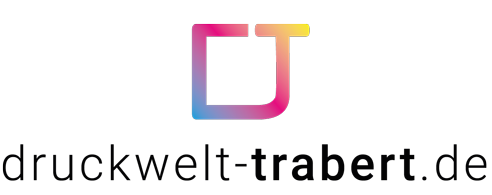Wie Sie eine Cutkontur richtig anlegen
Schnitt, schnittig, Cutkontur: Wer mit seinen Druckerzeugnissen aus der breiten Masse herausstechen möchte, der kann mit flexiblen Formen pfiffige, extravagante Akzente setzen. Dieser Beitrag hält Tipps bereit, wie eine Cutkontur für die richtige Datenanlieferung in unserem Shop angelegt wird.
Durch freie Formen bekommen Druckerzeugnisse eine zusätzliche Dimension, die Raum für viel Kreativität bietet. Moderne Bodenaufkleber beispielsweise sind selbstklebende, robuste Folien, die auf den Fußböden von hochfrequentierten Einkaufszentren oder Bahnhöfen aufgeklebt werden. Sind solche Fußbodenaufkleber in individuellen Formen gestaltet, ist das Werbung, über die man garantiert stolpert. Nicht zu übersehen sind gestanzte Magnetfolien und Schilder in auffälligen Formen. Ob Flyer, Aufkleber, Magnetfolien, Schilder oder Fußbodenaufkleber, die aus dem üblichen Raster fallen, alle Stanzformen sind möglich. Auch kleine Auflagen und niedrige Stückzahlen ohne große Produktionskosten drucken zu lassen, ist im Digitaldruck kein Problem mehr, da die Kosten für eine Stanzform wegfallen. Mit einer Cutkontur können Sie Ihr gewünschtes Format, Form und Aussehen selbst exakt bestimmen. Mit der Schneidelinie sitzt die freie Form passgenau.


Damit beispielsweise Aufkleber, im Digitaldruck produziert, in der von Ihnen gewünschten Form ausgeschnitten werden, wird beim Druck eine Schneidelinie (diese wird als Cutkontur benannt) benötigt. Damit ist klar definiert, wie Ihre Aufkleber geschnitten werden sollen. Für den Konturschnitt ist in der PDF-Druckdatei eine vektorisierte Konturlinie nötig. Diese Schnittlinie muss im Grafikprogramm als separate Ebene mit dem Namen „Cutkontur“ angelegt werden. So ist es im Druckvorgang möglich, die Schneidekontur zu erkennen und entsprechend zu bearbeiten.
Die Cutkontur ist nach dem Druck auf dem Motiv natürlich nicht sichtbar. Das Schneideprogramm liest die Daten der Cutkontur nur als Pfad für den Plotter, nicht als Bestandteil des Layouts aus.
Anlegen der Cutkontur in Adobe Illustrator
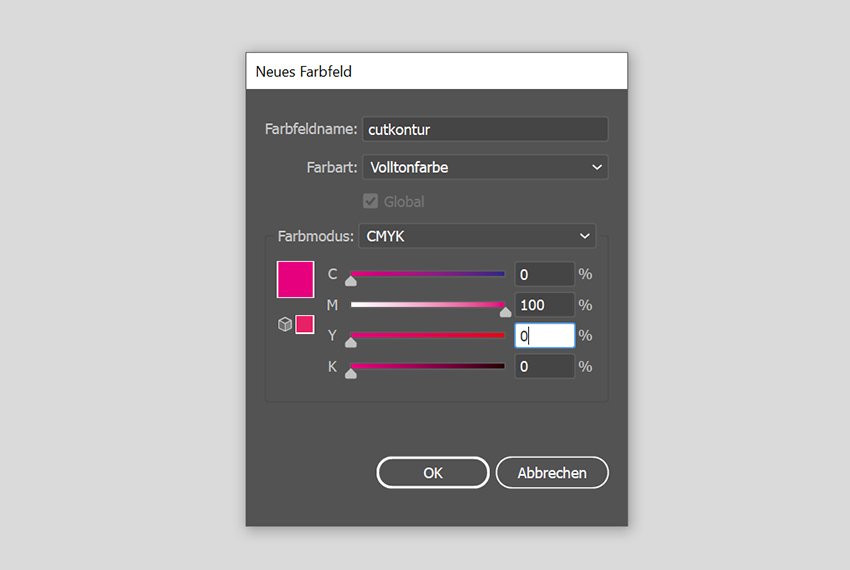
In Adobe Illustrator gehen Sie auf das Fenster „Farbfelder“. Hier wählen Sie im Kontextmenü die Option „Neues Farbfeld“.
Die Einstellungen des neuen Farbfeldes werden wie folgt vorgenommen:
- Farbfeldname in cutkontur benennen (hierbei auf die richtige Schreibweise achten).
- Farbart auf „Volltonfarbe“ stellen.
- Magenta auf „100%“ stellen.
Speichern Sie abschließend Ihre Datei mit Cutkontur als druckfähige PDF-Datei ab.